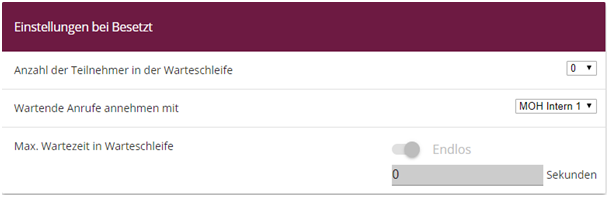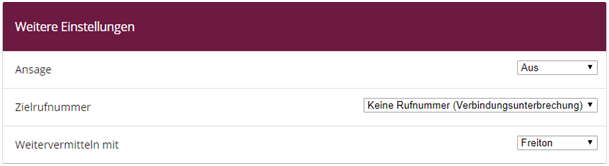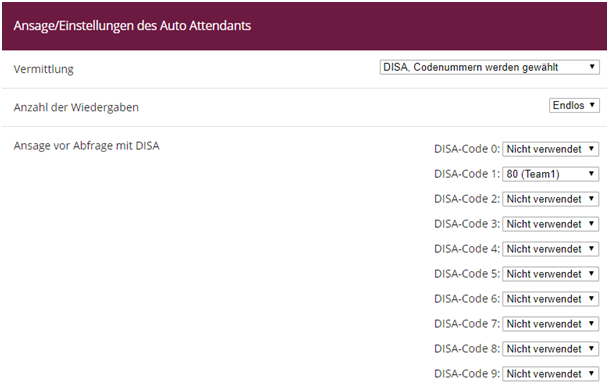Abwurffunktionen
Version vom 5. Juni 2018, 12:40 Uhr von Christopher Gebelein (Diskussion | Beiträge)
Version vom 5. Juni 2018, 12:40 Uhr von Christopher Gebelein (Diskussion | Beiträge)
Abwurffunktionen bieten eine vielseitige Möglichkeit Anrufe weiter zu leiten, zu halten oder Zwischenansagen bzw. Musik abzuspielen.
Diese FAQ soll eine Übersicht der Funktionen und Informationen zu deren Einrichtung geben.
Inhaltsverzeichnis
Generelle Übersicht:
Das Menü für die Abwurffunktionen finden Sie unter:
Anwendungen > Abwurf > Abwurffunktionen
Je nach Auswahl des Typs der Abwurffunktion erweitert/verändert sich die Oberfläche.
Folgenden Typen gibt es zu Auswahl:
| Typ | Funktion | Feldname |
|---|---|---|
| Direkt | Leitet eine sofortige Um-/Weiterleitung ein | Weitere Einstellungen |
| Bei Besetzt | Greift wenn die angerufene Nummer besetzt | Einstellung bei Besetzt |
| Bei Nichtmelden | Greift nach dem angegebenem Zeitraum in Sekunden | Einstellung bei Nichtmelden |
| Bei Besetzt und Bei Nichtmelden | Greift bei Besetzt oder nach einem angegebenem Zeitraum in Sekunden | Einstellung bei Besetzt/Nichtmelden |
Einstellungen bei Besetzt:
Einstellungen bei Nichtmelden:
|
Hier kann die Zeit(in Sekunden) angegeben werden. Wird der Anruf in dieser Zeit nicht angenommen, so wird er weitergeleitet oder beendet, dies wird im Teil „Weitere Einstellungen“ entschieden. |
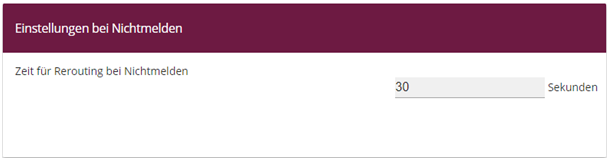
|
|---|
Weitere Einstellungen:
Ansage/Einstellungen des Auto Attendatns:
Basis
Stand: Juni 2018
Software-Basis: hybird-Familie und be.IP plus 10.2.2.102
Produktgruppe: hybird-Familie und be.IP plus